Is this not what you were looking for? Switch to the current version or choose one from the drop-down menu.
4 Użytkownicy
Przegląd
W sekcji Administracja → Użytkownicy obsługiwać można zarówno grupy użytkowników jak i użytkowników.
Domyślnie wyświetlany jest ekran grup użytkowników. Lista rozwijalna w prawym górnym rogu umożliwia przełączenie na ekran użytkowników i z powrotem.
Grupy użytkowników
Wyświetlana jest szczegółowa lista grup użytkowników.
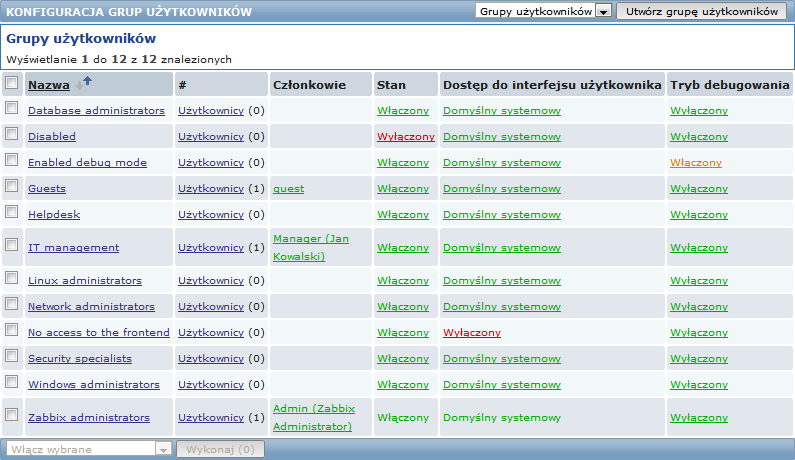
Wyświetlane dane:
| Kolumna | Opis |
|---|---|
| Nazwa | Nazwa grupy użytkowników. Kliknięcie na nazwę grupy użytkowników otwiera formularz konfiguracji grupy użytkowników. |
| # | Liczba użytkowników w grupie (wyświetlana w nawiasach). Kliknięcie na Użytkownicy wyświetli listę z użytkownikami z danej grupy. |
| Członkowie | Aliasy poszczególnych użytkowników z grupy (z imieniem i nazwiskiem w nawiasach). Kliknięcie na alias otwiera formularz konfiguracji użytkownika. |
| Stan | Wyświetlany jest stan grupy użytkowników - Włączony lub Wyłączony. Można zmienić stan klikając na niego. |
| Dostęp do interfejsu użytkownika | Wyświetlany jest poziom dostępu do interfejsu użytkownika: Domyślny systemowy - autoryzacja Zabbix, LDAP lub HTTP, zależnie od wybranej metody autoryzacji Wewnętrzny - użytkownicy autoryzowani są przez Zabbix niezależnie od ustawień systemowych Wyłączony - dostęp do interfejsu użytkownika dla tych użytkowników jest wyłączony. Można zmienić bieżący poziom klikając na niego. |
| Tryb debugowania | Wyświetlany jest stan trybu debugowania - Włączony lub Wyłączony. Można zmienić stan klikając na niego. |
Żeby skonfigurować nową grupę użytkowników należy nacisnąć przycisk Utwórz grupę użytkowników znajdujący się w prawym górnym rogu.
Opcje masowej edycji
Lista rozwijalna umieszczona pod listą pozwala wykonać kilka operacji edycji masowej:
- Włącz wybrane - zmienia stan grupy użytkowników na Włączony
- Wyłącz wybrane - zmienia stan grupy użytkowników na Wyłączony
- Włącz tryb debugowania - włącza tryb debugowania dla grupy użytkowników
- Wyłącz tryb debugowania - wyłącza tryb debugowania dla grupy użytkowników
- Usuń wybrane - usuwa grupy użytkowników
Użycie tych opcji możliwe jest po zaznaczeniu jednej lub więcej grupy użytkowników, wybraniu odpowiedniej opcji i naciśnięciu "Wykonaj".
Użytkownicy
Wyświetlana jest szczegółowa lista użytkowników.

Lista rozwijalna z prawej strony paska Użytkownicy umożliwia wybranie, czy wyświetlać wszystkich użytkowników, czy tylko należących do określonej grupy.
Wyświetlane dane:
| Kolumna | Opis |
|---|---|
| Alias (login) | Alias użytkownika, używany do logowania w Zabbix. Kliknięcie na alias otwiera formularz konfiguracji użytkownika. |
| Imię | Imię użytkownika. |
| Nazwisko | Nazwisko użytkownika. |
| Typ użytkownika | Wyświetlany jest typ użytkownika - Super Administrator Zabbixa, Administrator Zabbixa lub Użytkownik Zabbixa. |
| Grupy | Wyświetlane są grupy, do których należy użytkownik. Kliknięcie na nazwie grupy użytkowników otwiera formularz konfiguracji grupy użytkowników. |
| Czy jest zalogowany? | Wyświetlany jest stan zalogowania użytkownika - Tak lub Nie. W nawiasach wyświetlany jest czas ostatniej aktywności użytkownika. |
| Logowanie | Wyświetlany jest stan logowania użytkownika - Ok lub Zablokowane. Użytkownik może być zablokowany po pięciu nieudanych próbach logowania. Kliknięcie na Zablokowane odblokowuje użytkownika. |
| Dostęp do interfejsu użytkownika | Wyświetlany jest poziom dostępu do interfejsu użytkownika - Domyślny systemowy, Wewnętrzny lub Wyłączony, zależenie od ustawień dla całej grupy użytkowników. |
| Tryb debugowania | Wyświetlany jest stan trybu debugowania - Włączony lub Wyłączony, zależenie od ustawień dla całej grupy użytkowników. |
| Stan | Wyświetlany jest stan użytkownika - Włączony lub Wyłączony, zależenie od ustawień dla całej grupy użytkowników. |
Żeby skonfigurować nowego użytkownika należy nacisnąć przycisk Utwórz użytkownika znajdujący się w prawym górnym rogu.
Opcje masowej edycji
Lista rozwijalna umieszczona pod listą pozwala wykonać kilka operacji edycji masowej:
- Odblokuj wybrane - przywrócenie dostępu do systemu dla zablokowanych użytkowników
- Usuń wybrane - usuwa użytkowników
Użycie tych opcji możliwe jest po zaznaczeniu jednego lub więcej użytkownika, wybraniu odpowiedniej opcji i naciśnięciu "Wykonaj".

